鼠标找不到箭头怎么办 电脑鼠标箭头消失了怎么办
更新时间:2024-02-26 16:09:01作者:xtliu
电脑是我们日常生活和工作中不可或缺的工具,而鼠标作为人机交互的重要设备之一,更是我们操作电脑的必备工具,有时我们会发现电脑鼠标箭头突然消失,这给我们的使用带来了不便与困扰。当我们遇到这样的情况时,应该如何处理呢?本文将为大家介绍一些常见的解决方法,以帮助大家轻松解决鼠标找不到箭头的问题。
操作方法:
1.按Windows键,然后连续按Shift+Tab键3次。再按向下箭头↓找到设置图标(齿轮形状),按Enter键。
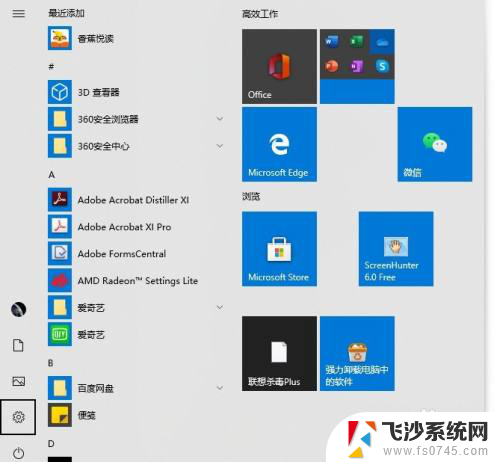
2.按Tab键,然后按向右箭头→,找到【设备】,按Enter。
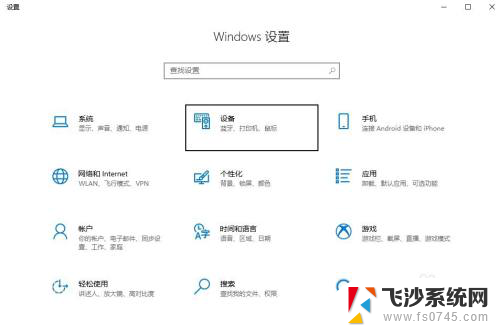
3.按Tab键,然后向下箭头↓找到【鼠标】,按Enter键。
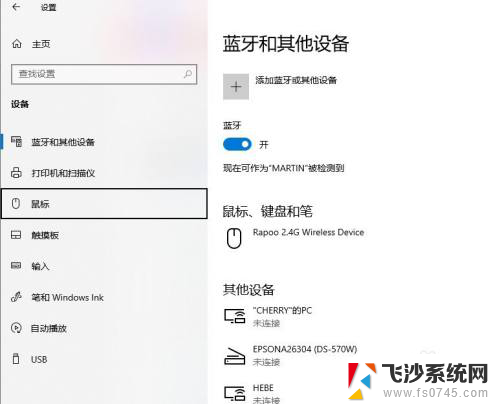
4.多次按Tab键,找到位于底部的【其他鼠标选项】。按Enter键。
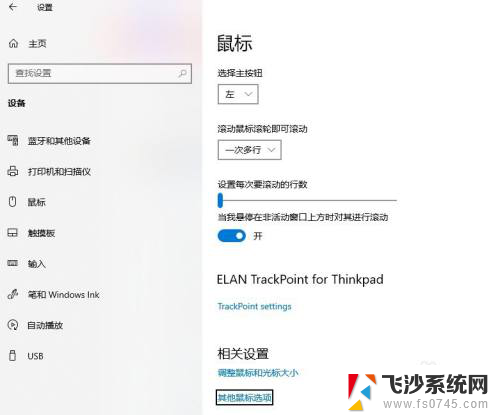
5.此时跳出【鼠标属性】对话框。
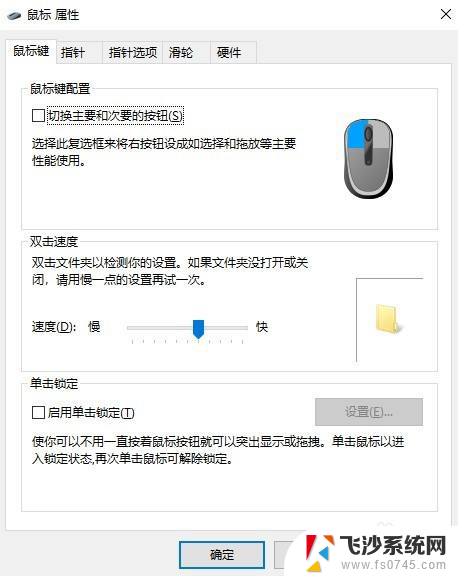
6.按Shift+Tab,然后按向右箭头→切换到【硬件】。按Tab键查看设备情况。如果有设备关闭,打开即可恢复鼠标箭头。
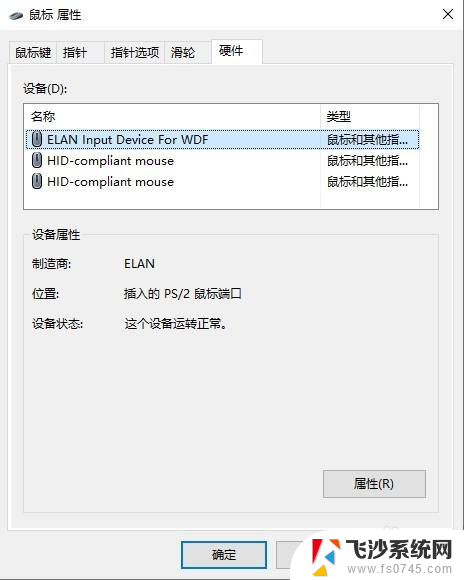
以上便是解决鼠标找不到箭头的全部方法,如果遇到这种情况,你可以按照以上步骤来解决,非常简单快速,一步到位。
鼠标找不到箭头怎么办 电脑鼠标箭头消失了怎么办相关教程
-
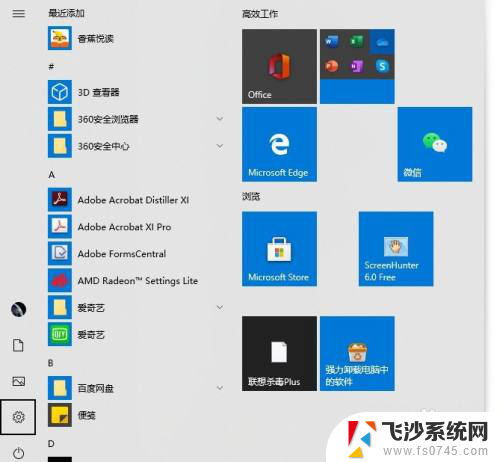 联想笔记本电脑鼠标箭头不见了怎么办 电脑鼠标箭头消失了怎么办
联想笔记本电脑鼠标箭头不见了怎么办 电脑鼠标箭头消失了怎么办2024-01-02
-
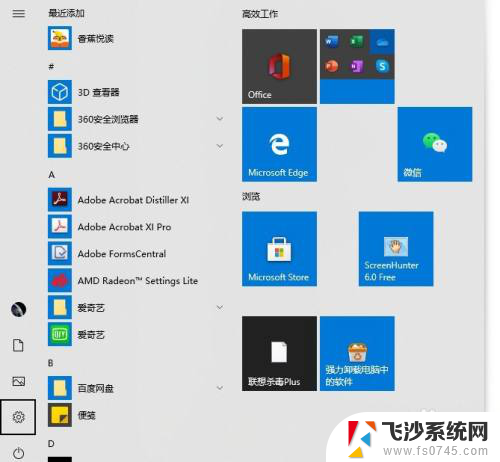 电脑不显示鼠标箭头,没办法操作怎么办 电脑鼠标箭头不见了怎么解决
电脑不显示鼠标箭头,没办法操作怎么办 电脑鼠标箭头不见了怎么解决2024-08-10
-
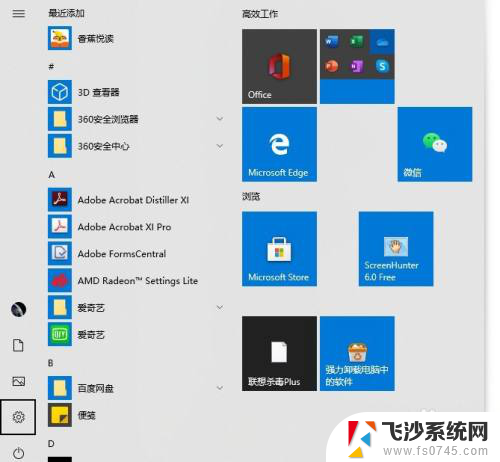 鼠标控制不了箭头怎么办 电脑鼠标箭头不见了怎么办
鼠标控制不了箭头怎么办 电脑鼠标箭头不见了怎么办2024-05-29
-
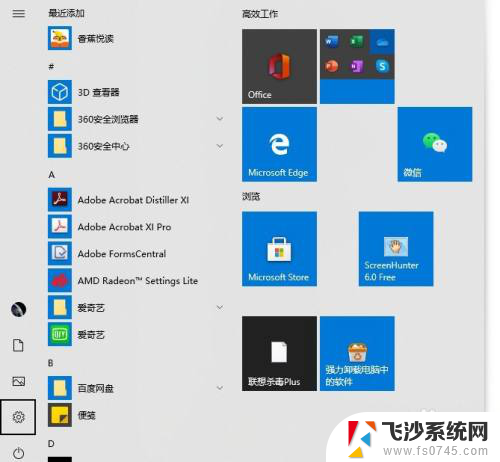 鼠标光标消失了,怎么调出来 电脑鼠标箭头不见了怎么办
鼠标光标消失了,怎么调出来 电脑鼠标箭头不见了怎么办2024-01-30
- 笔记本的鼠标箭头不见了怎么办 电脑鼠标光标消失不见
- 电脑开机黑屏只显示鼠标箭头 笔记本电脑黑屏只有鼠标箭头怎么办
- 电脑开机就一个鼠标箭头 电脑开机黑屏只有一个鼠标箭头怎么办
- y9000p没有鼠标指针 电脑鼠标箭头不见了怎么解决
- 电脑鼠标能不能换颜色 Windows 10如何调整鼠标箭头颜色
- 微软电脑黑屏只有鼠标箭头 笔记本电脑开机黑屏只有鼠标箭头的原因及解决方法
- 文档开始栏隐藏了怎么恢复 word开始栏如何隐藏
- 笔记本电脑调节亮度不起作用了怎么回事? 笔记本电脑键盘亮度调节键失灵
- 笔记本关掉触摸板快捷键 笔记本触摸板关闭方法
- 电视看看就黑屏怎么回事 电视机黑屏突然没图像
- word文档选项打勾方框怎么添加 Word中怎样插入一个可勾选的方框
- 宽带已经连接上但是无法上网 电脑显示网络连接成功但无法上网怎么解决
电脑教程推荐
- 1 笔记本电脑调节亮度不起作用了怎么回事? 笔记本电脑键盘亮度调节键失灵
- 2 笔记本关掉触摸板快捷键 笔记本触摸板关闭方法
- 3 word文档选项打勾方框怎么添加 Word中怎样插入一个可勾选的方框
- 4 宽带已经连接上但是无法上网 电脑显示网络连接成功但无法上网怎么解决
- 5 iphone怎么用数据线传输文件到电脑 iPhone 数据线 如何传输文件
- 6 电脑蓝屏0*000000f4 电脑蓝屏代码0X000000f4解决方法
- 7 怎么显示回车符号 Word如何显示换行符
- 8 cad2020快捷工具栏怎么调出来 AutoCAD2020如何显示工具栏
- 9 微信怎么图片和视频一起发 微信朋友圈怎么一起发图片和视频
- 10 qq电脑登陆需要手机验证怎么取消 电脑登录QQ取消手机验证步骤